Come registrare una macro in Excel
Pubblicato: 2020-11-10Eseguire le stesse azioni più e più volte non è solo noioso, ma può anche essere una perdita di tempo e una perdita di produttività. Ciò è particolarmente vero per gli utenti principianti di Excel, che potrebbero non rendersi conto che è facile automatizzare attività comuni registrando una macro. Ma cos'è una macro di Excel?
Le macro di Excel ti consentono di automatizzare molte delle attività comuni che eseguirai, dall'inserimento di formule alla formattazione dei dati. Non è necessario essere un programmatore per crearli, poiché Excel può registrare le tue azioni mentre le esegui. Se vuoi sapere come registrare una macro in Excel, dovrai seguire i passaggi seguenti.
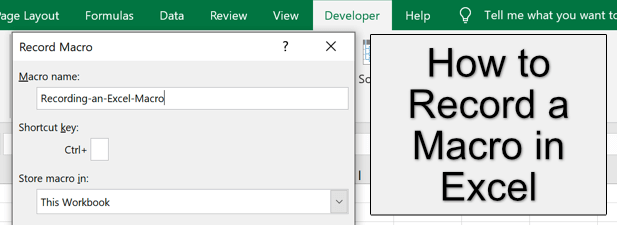
Che cos'è una macro di Excel?
Una macro di Excel è un insieme registrato di istruzioni, creato manualmente in VBA (Visual Basic for Applications) o registrato automaticamente utilizzando lo strumento Macro Recorder di Excel. Una macro consente di salvare un numero qualsiasi di azioni comuni, come l'eliminazione di colonne vuote, la modifica della formattazione del testo o l'inserimento di nuove formule in una cartella di lavoro.
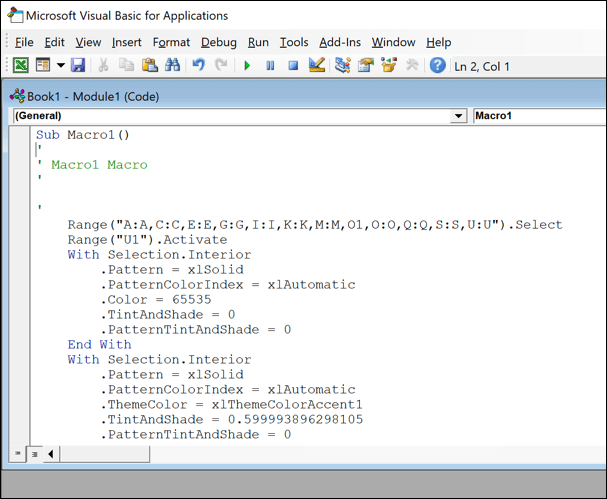
Queste azioni salvate possono quindi essere eseguite con il clic di un pulsante o utilizzando una scorciatoia da tastiera specifica. Ogni macro ha una scorciatoia specifica che puoi utilizzare per ripetere rapidamente l'azione.
Se utilizzi Excel per registrare una macro, ridurrai il tempo necessario per creare o modificare un foglio di calcolo, velocizzando il flusso di lavoro nel processo.
Come registrare una macro in Excel
Il modo più semplice per creare una nuova macro in Microsoft Excel è registrarla utilizzando lo strumento Registratore macro , che puoi utilizzare in Excel su Windows o Mac. Sfortunatamente, non è possibile registrare una macro in Excel Online.
- Per registrare una nuova macro in Excel, apri una cartella di lavoro nuova o esistente. Nella scheda Sviluppatore sulla barra multifunzione, selezionare il pulsante Registra macro . In alternativa, premi i tasti Alt + T + M + R sulla tastiera.
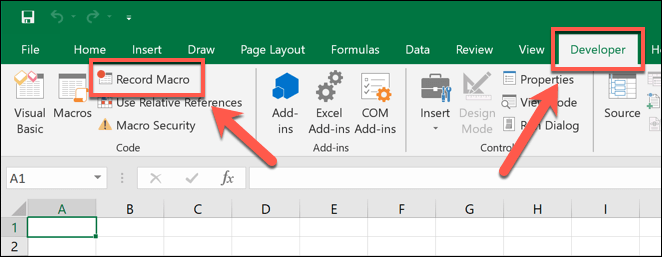
- Nella finestra Registra macro è possibile impostare un nome per la macro per identificarne lo scopo nella casella Nome macro , nonché fornire una descrizione per altri utenti nella casella Descrizione . Puoi anche aggiungere un tasto di scelta rapida (come Ctrl + T ) per assegnare la nuova macro a una scorciatoia da tastiera.
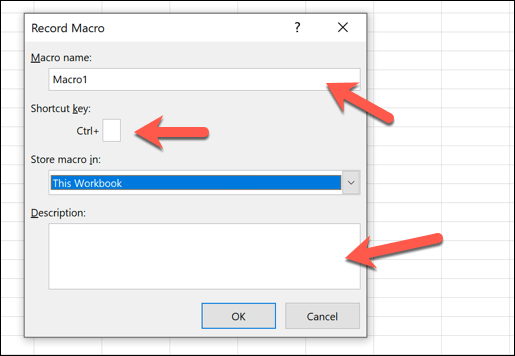
- Nella macro Memorizza nel menu a discesa, puoi impostare dove desideri salvare la macro una volta registrata, ad esempio Questa cartella di lavoro (per salvarla nella cartella di lavoro aperta), Nuova cartella di lavoro (per salvarla in una nuova cartella di lavoro ) o Cartella di lavoro macro personale (per consentirne l'utilizzo in più cartelle di lavoro). Seleziona il pulsante OK per iniziare la registrazione dopo aver confermato le tue scelte.
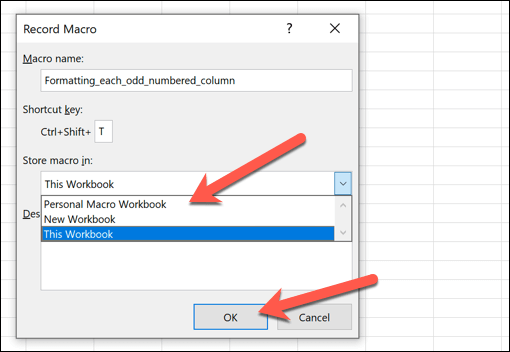
- Dopo aver selezionato OK , il registratore macro di Excel sarà in modalità di registrazione. Ogni azione eseguita, dal fare clic su un pulsante alla modifica di una cella, verrà registrata. Esegui le azioni che desideri registrare come macro a questo punto, quindi seleziona il pulsante Interrompi registrazione nella scheda Sviluppatore una volta terminato.
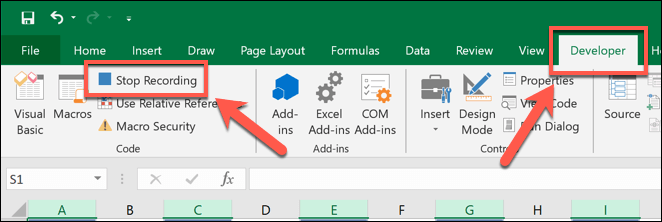
Esecuzione, modifica o eliminazione di macro di Microsoft Excel esistenti
A seconda della posizione di salvataggio selezionata nella finestra Registra macro , la macro registrata sarà pronta per essere eseguita nella cartella di lavoro aperta o in una cartella di lavoro appena aperta.
- Per eseguire, modificare o eliminare la macro che hai creato, seleziona Sviluppatore > Macro dalla barra multifunzione.
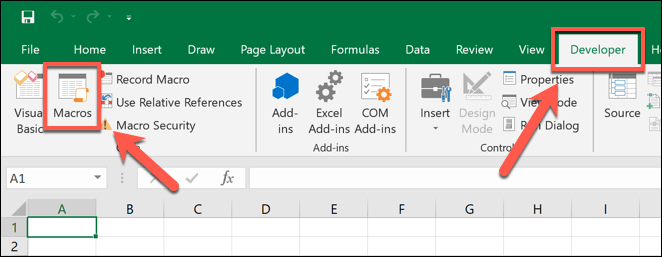
- Nella finestra Macro , verrà elencato un elenco di macro disponibili da eseguire nella cartella di lavoro aperta. Per eseguire la macro, selezionala dall'elenco, quindi seleziona il pulsante Esegui . Puoi anche utilizzare la scorciatoia da tastiera che hai selezionato quando hai creato la macro per eseguirla.
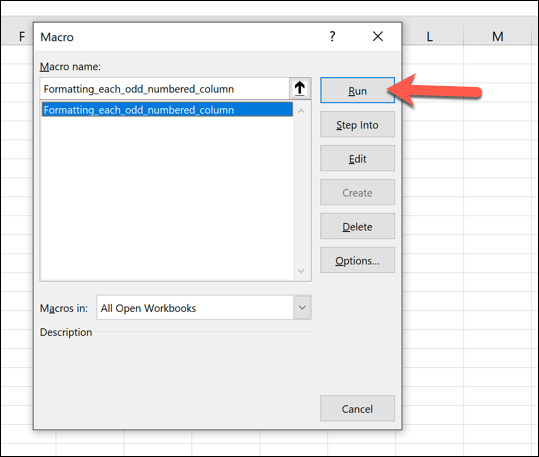
- Per apportare invece modifiche alla macro registrata, seleziona il pulsante Modifica . Questo aprirà l'editor VBA di Excel, consentendo agli utenti avanzati di modificare il codice VBA e cambiare il modo in cui viene eseguita la macro. I principianti di VBA potrebbero trovare più semplice eliminare semplicemente la macro e registrarla di nuovo.
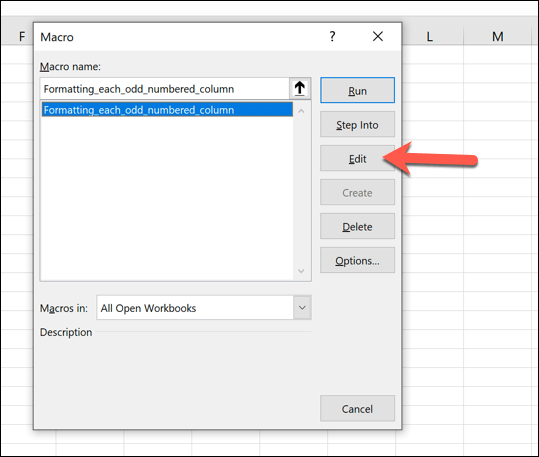
- Per eliminare la macro, selezionala dall'elenco, quindi seleziona il pulsante Elimina .
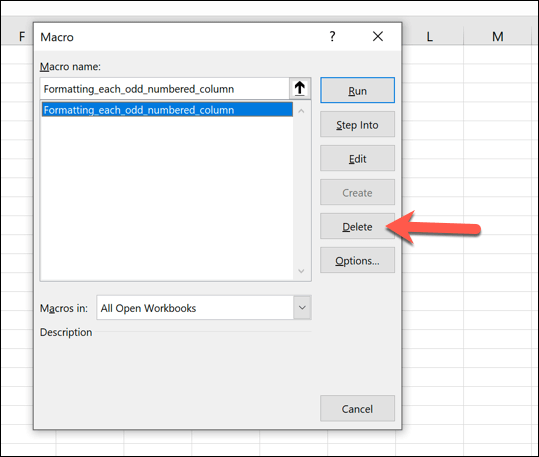
- Excel ti chiederà di confermare che desideri eliminare la macro. Selezionare Sì per confermare. Una volta eliminata, dovrai registrare nuovamente la macro utilizzando i passaggi sopra elencati.
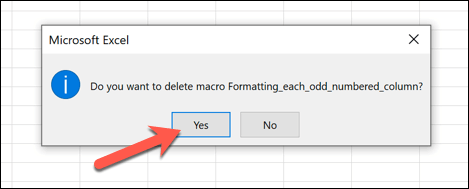
Salvataggio di file Excel con macro registrate
Le cartelle di lavoro di Excel vengono in genere salvate nel formato file XLSX (o XLS per le cartelle di lavoro create in Excel 2007 e versioni precedenti). Questo tipo di file supporta la maggior parte dei dati di Excel, ma esclude le macro di Excel salvate.

Per salvare un file Excel con macro registrate, dovrai invece utilizzare il formato file XLSM .
- Per salvare un file Excel come cartella di lavoro con abilitazione macro, selezionare File > Salva con nome > Sfoglia .
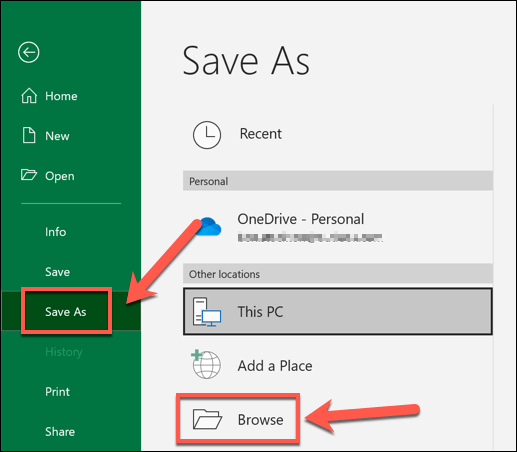
- Nella finestra Salva con nome , seleziona Cartella di lavoro con attivazione macro di Excel (*.xlsm) dal menu a discesa. Scegli una posizione in cui salvare il file, quindi seleziona il pulsante Salva per salvarlo.
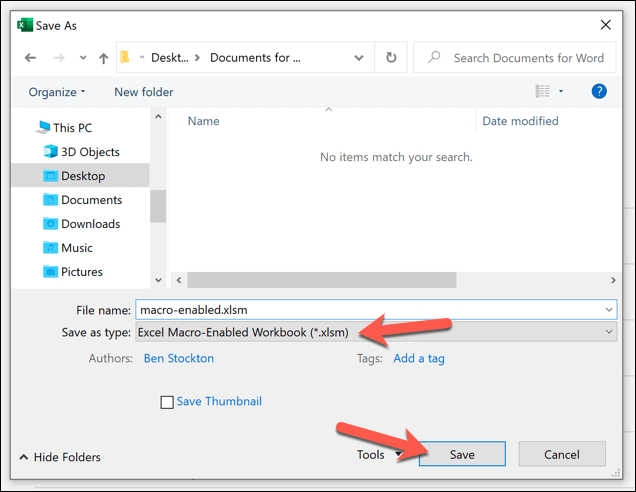
- Quando si apre il file Excel abilitato per le macro su un altro PC o Mac, potrebbe essere necessario autorizzare Excel a eseguire prima le macro incluse. Seleziona il pulsante Abilita macro per farlo.
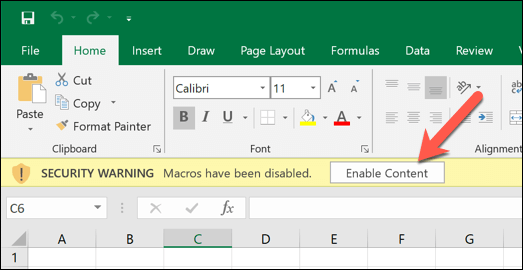
Condivisione di file Excel con macro registrate
Le macro di Excel sono utili, ma includono anche potenziali rischi per la sicurezza. Se apri un file Excel contenente macro da una fonte che non riconosci o non ti fidi, stai consentendo a quel file di eseguire codice pericoloso sul tuo PC.
Per questo motivo, i provider di posta elettronica online come Gmail bloccano automaticamente gli utenti dall'invio di file XLSM (cartella di lavoro Excel con attivazione macro) ad altri utenti. In questo caso, potresti essere in grado di utilizzare servizi di condivisione file come Google Drive per condividerlo online con altri utenti.
Se desideri condividere il tuo file Excel abilitato per le macro con un altro utente nelle vicinanze, puoi anche guardare i metodi di trasferimento file locali per condividerlo con un altro PC o Mac o con altri dispositivi come smartphone.
I file Excel abilitati per le macro possono essere impacchettati con virus o altro malware, quindi se apri un file Excel di cui non ti fidi, potrebbe essere necessario eseguire la scansione del malware in seguito per assicurarti che il tuo PC non sia compromesso. Oppure scansiona il file stesso prima di aprirlo.
Suggerimenti e trucchi avanzati per Excel
La registrazione di una macro è solo un trucco di Excel che può aiutarti a risparmiare tempo, ma ci sono anche altre funzionalità di Excel che possono renderti più produttivo. Gli utenti esperti potrebbero essere interessati all'utilizzo di Excel per raschiare i dati online, mentre gli analisti di dati potrebbero essere curiosi di sapere come utilizzare COUNTIFS, SUMIFS e AVERAGEIFS per un'analisi completa dei dati.
Se preferisci lavorare in squadra o hai difficoltà con una formula di Excel complicata, puoi anche collaborare su fogli di calcolo Excel utilizzando una cartella di lavoro condivisa. Potresti scoprire che Fogli Google è un'opzione migliore per la collaborazione online, tuttavia, con molte delle stesse funzioni e caratteristiche.
